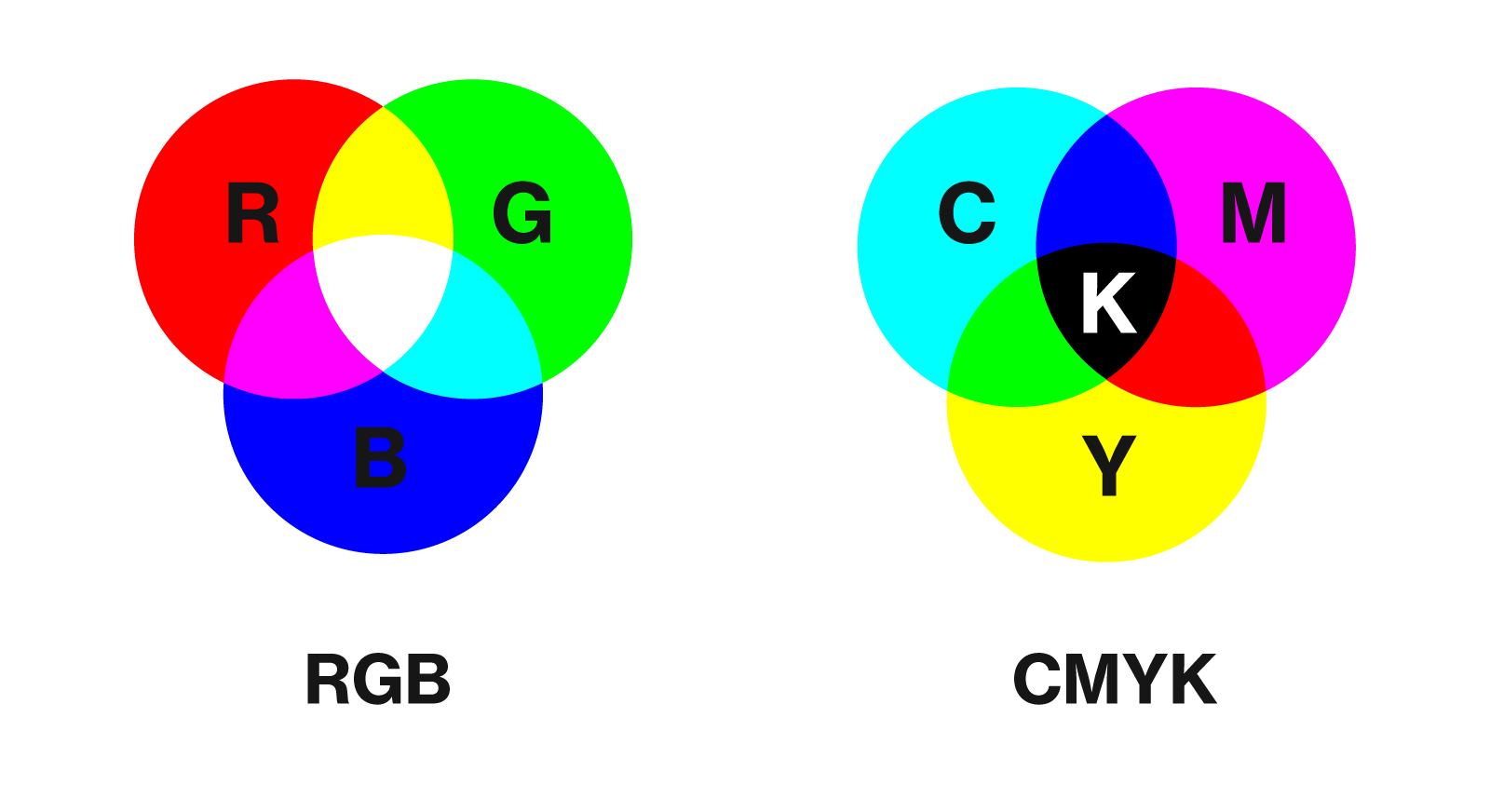
Die Farben Ihrer Entwürfe, Bilder und anderen Dateien sind wichtig, insbesondere wenn Sie Ihre Entwürfe drucken und verteilen möchten. Mit dem Standard-RGB-Farbkreis erzielen Sie jedoch möglicherweise nicht die gewünschten Ergebnisse, also suchen Sie nach Möglichkeiten, Farben in CMYK zu konvertieren.
Diese Anleitung zeigt Ihnen, wie Sie in Photoshop mit zwei Methoden in CMYK konvertieren können. Außerdem erhalten Sie zusätzliche Tipps, die Ihnen helfen, den Übergang so reibungslos wie möglich zu gestalten.
In diesem Artikel
CMYK-Farbsystem erklärt
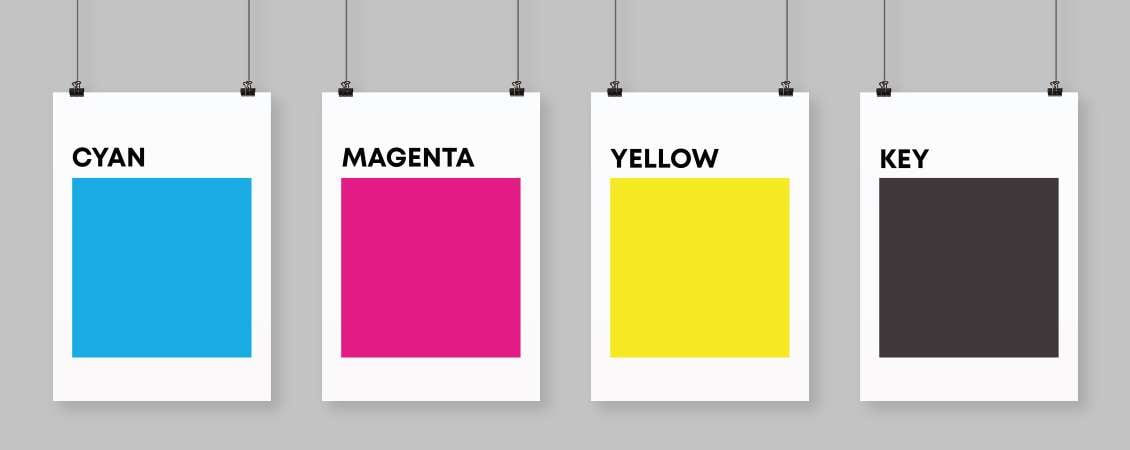
CMYK steht für Cyan, Magenta, Gelb und Key (Schwarz). Dieses Farbmodell wird in erster Linie für den Druck verwendet, insbesondere für professionelle Druckdienste, wie Zeitschriften, Buchumschläge, etc. Es handelt sich um vier Farbplatten, die jeweils einen bestimmten Prozentsatz der vier Farben kombinieren, um die Farben zu erzeugen, die Sie ausdrucken möchten.
Im Gegensatz zum RGB-Modell ist das CMYK-Pendant subtraktiv, d.h. die Farben werden durch Subtraktion von Licht (mit Hilfe von Tinten und Tonern) erzeugt. RGB hingegen verwendet den additiven Modus, d.h. es erzeugt Farben durch die Kombination von Lichtquellen.
Wann müssen Sie in Photoshop Bilder in CMYK konvertieren?
In verschiedenen Szenarien werden Sie Ihre Bilder in CMYK konvertieren müssen. Für den professionellen oder privaten Druck müssen Sie zum Beispiel das CMYK-Modell verwenden. Wenn Sie hingegen etwas ausdrucken müssen und es farbig sein soll, müssen Sie das CMYK-System verwenden, da nur dieses alle Farbtöne, Schattierungen und Nuancen auf das Papier übertragen kann.
Farbgenauigkeit ist ein weiterer häufiger Grund, warum Sie Ihre Bilder in CMYK konvertieren sollten. Bevor Sie Ihren Entwurf ausdrucken, können Sie sich eine Vorschau ansehen. Das Endprodukt sollte mit der Vorschau übereinstimmen, wenn Sie das CMYK-Modell verwenden.
Wie man ein Foto in Photoshop in CMYK konvertiert
Im Folgenden finden Sie die beiden zuverlässigsten Möglichkeiten, ein Foto in CMYK zu konvertieren, je nach Ihren Bedürfnissen.
Methode 1. Konvertieren des gesamten Bildes
Wenn Sie Ihr gesamtes Bild im CMYK-Modell haben möchten, können Sie die folgenden Schritte für eine einfache Konvertierung befolgen:
Schritt 1: Öffnen Sie Ihr Bild in Photoshop.
Schritt 2: Klicken Sie auf die Bearbeiten Schaltfläche in der oberen Leiste.
Schritt 3: Wählen Sie Konvertieren in Profil aus dem Dropdown-Menü.
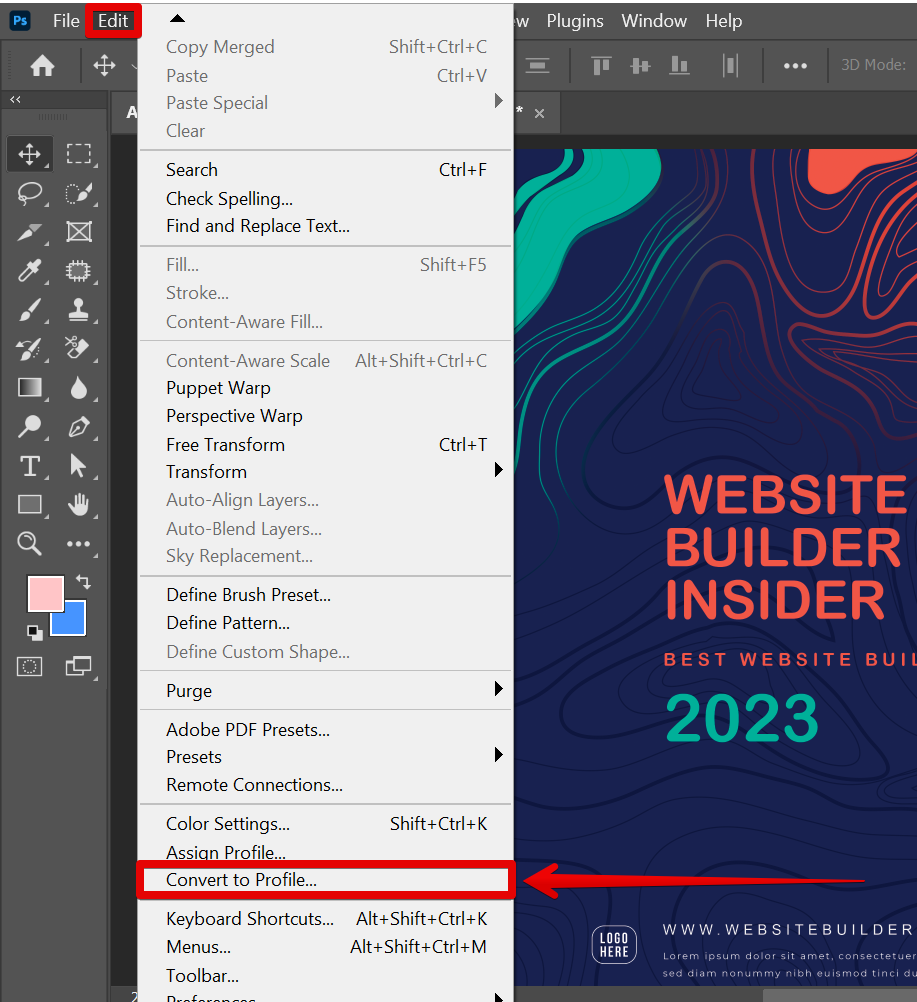
Schritt 4: Wählen Sie das CMYK-Modell im Zielbereich.
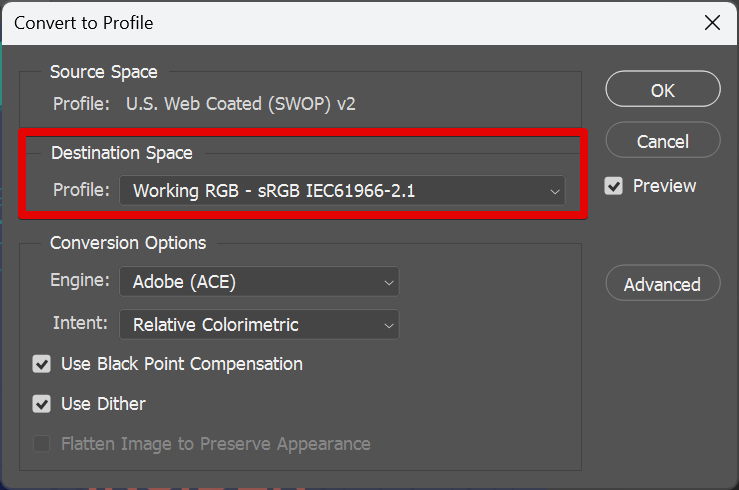
Schritt 5: Klicken Sie auf OK.
Methode 2. Konvertieren von Teilen oder Ebenen des Bildes
Das Konvertieren von Teilen oder Ebenen Ihres Bildes in das CMYK-Modell erfolgt ähnlich wie in der obigen Anleitung. Der einzige Unterschied besteht darin, dass Sie die gewünschte Ebene (einen beliebigen Teil des Bildes) auswählen müssen, um sie zu konvertieren. Folgen Sie diesen Schritten:
Schritt 1: Öffnen Sie Ihr Bild in Photoshop.
Schritt 2: Wählen Sie die Ebene oder den Teil des Bildes, den Sie konvertieren möchten.
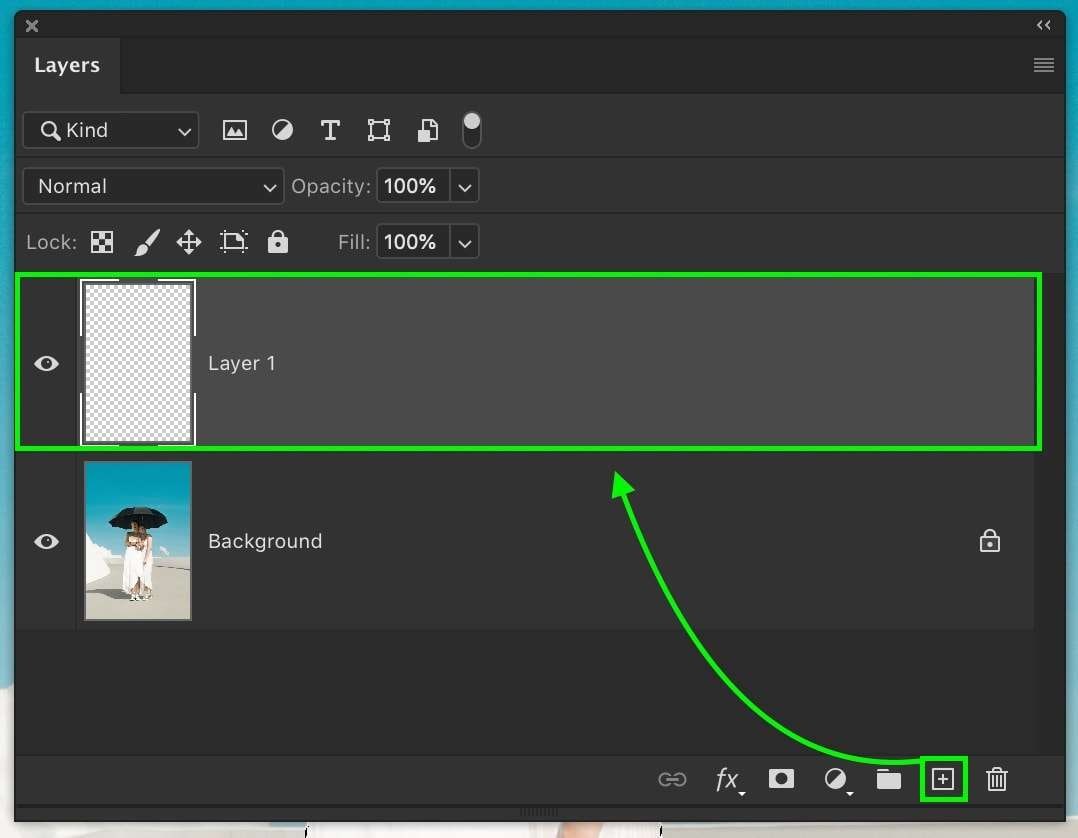
Schritt 3: Klicken Sie auf die Bearbeiten Schaltfläche in der oberen Leiste.
Schritt 4: Klicken Sie auf die Option "In Profil konvertieren".
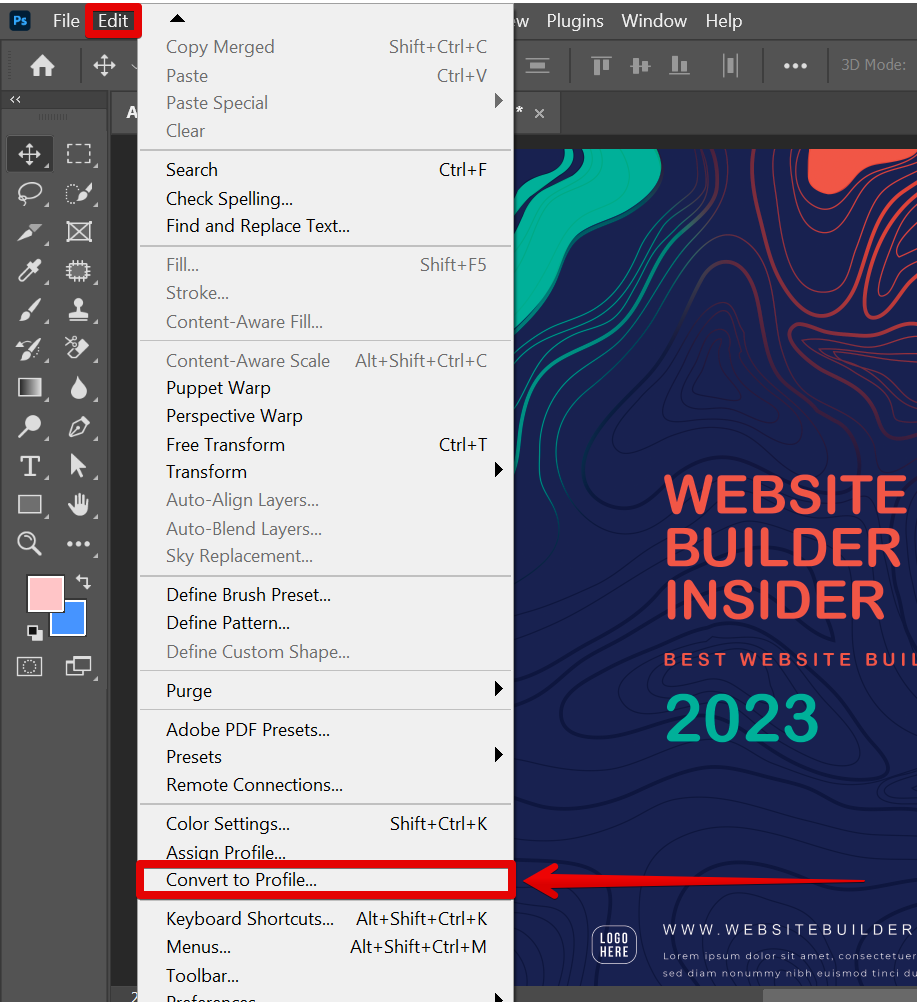
Schritt 5: Wählen Sie das CMYK-Modell im Zielbereich.
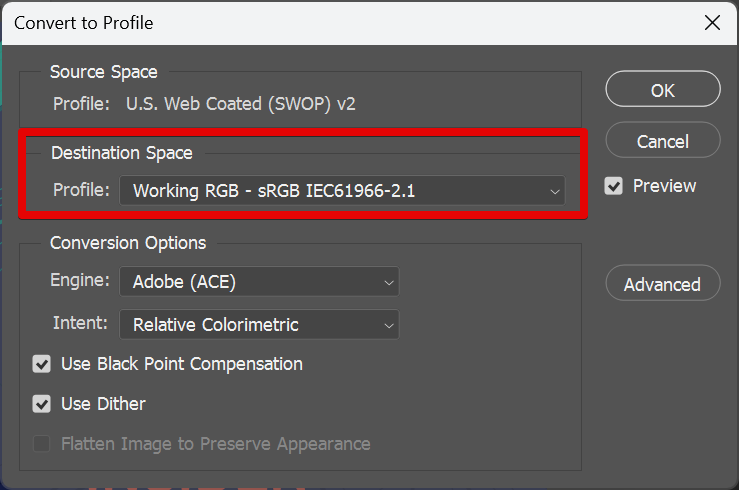
Schritt 6: Klicken Sie auf OK, um die Änderungen zu übernehmen.
Zusätzliche Tipps zum Konvertieren in CMYK in Photoshop
Befolgen Sie die folgenden Tipps, um sicherzustellen, dass alles reibungslos abläuft und die Bildqualität beim Konvertieren in CMYK nicht verloren geht.
Tipp 1: Bewahren Sie vor dem Konvertieren eine Kopie der Kopie auf
Wenn Sie ein Duplikat des Bildes aufbewahren, können Sie sicherstellen, dass im Falle von Fehlern alles reibungslos funktioniert. Selbst wenn die Farben nicht so ausfallen, wie Sie es sich wünschen, können Sie sich immer noch auf die Kopie verlassen, die Sie zuvor erstellt haben. Vergessen Sie diesen Schritt nicht, wenn Sie Ihre Bilder bearbeiten, denn so können Sie auf das Original zurückgreifen, falls die Konvertierung nicht klappt.
Sie können auch externe Geräte oder Cloud-Speicher verwenden, um Ihre Duplikate vor Beschädigungen oder anderen potenziellen Problemen zu schützen. So ist sichergestellt, dass Sie immer noch auf Ihre Bilder zugreifen können, auch wenn es einmal bergab geht.
Tipp 2: Verstehen Sie, wie sich verschiedene Farben bei der Konvertierung in CMYK verhalten
Da CMYK ein recht kompliziertes Farbmodell sein kann, ist es für optimale Ergebnisse entscheidend zu verstehen, wie es funktioniert. Das System mischt verschiedene Cyan-, Magenta-, Gelb- und Schwarztöne, Tönungen und Schattierungen, so dass Sie experimentieren sollten, bevor Sie das endgültige Bildergebnis erstellen.
Darüber hinaus ist das CMYK-Modell möglicherweise eingeschränkt und nicht in der Lage, einige Farben zu erzeugen, z.B. die Farben im leuchtenden Spektrum.
Tipp 3: Verstehen Sie Ihre Farbbedürfnisse
Bevor Sie sich auf das CMYK-System stürzen, sollten Sie verstehen, was Sie brauchen. Notieren Sie sich Ihre Farbziele und visualisieren Sie das Bild mit ihnen. Finden Sie dann die passenden Mischungen und CMYK-Prozentsätze, um Ihre Vision zum Leben zu erwecken.
Zu diesem Schritt gehört auch, dass Sie recherchieren, wie Farben wirken und die besten Kombinationen finden, die Ihren Bedürfnissen entsprechen. Bevor Sie die Änderungen auf Ihr Bild anwenden, experimentieren Sie, um zu sehen, wie sich die Farben mischen und entdecken Sie Ihre idealen Farbtöne.
Tipp 4: Verwenden Sie bei Problemen ein Photoshop Datei Reparatur Tool
Manchmal kommt es vor, dass die Dinge anders laufen als im Plan vorgesehen und dass Sie Probleme mit Ihren Bildern haben. Vielleicht haben Sie zum Beispiel kein Duplikat erstellt und der Entwurf, an dem Sie arbeiten, scheint nicht Ihren Farbwünschen zu entsprechen.
Sobald Sie bemerken, dass das Bild "ruiniert" ist, kann sich Panik breit machen. Mit Hilfe der richtigen Tools können Sie Ihre problematischen Entwürfe jedoch reparieren und sie so gut wie neu machen. Sie benötigen eine leistungsstarke Softwarelösung eines Drittanbieters wie Wondershare Repairit, um Ihnen bei der Suche zu helfen.
Wondershare Repairit ist eine der besten Optionen auf dem Markt, da es zahlreiche Funktionen bietet, die Sie nirgendwo anders finden. Hier sind einige dieser einzigartigen Funktionalitäten:
- KI-unterstützte Reparaturlösungen
- Unterstützung für mehrere Dateiformate und beschädigte Szenarien
- Verbessern der Bildqualität
- Keine Beschränkung der Dateigröße
- Eine hohe Erfolgsquote
- Bilder mit Hilfe von KI vergrössern
Wondershare Repairit war eines der ersten Tools mit eingebauter künstlicher Intelligenz, das Ihnen hilft, die Bildqualität zu verbessern und die Leistung zu steigern. Laden Sie daher Repairit von der offiziellen Webseite von Wondershare herunter und befolgen Sie die folgenden Schritte, um alle Probleme mit Ihren CMYK-Bildern zu lösen:
Schritt 1: Öffnen Sie Wondershare Repairit und gehen Sie zu Weitere Arten der Reparatur.
Schritt 2: Klicken Sie auf die Option Foto-Reparatur.
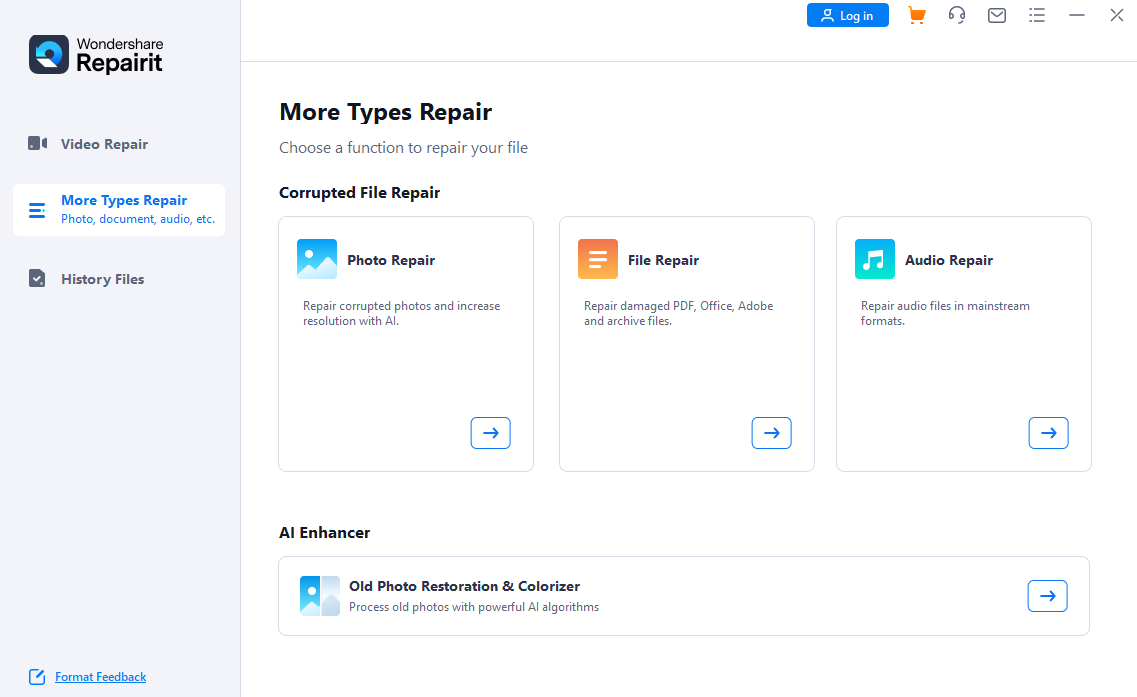
Schritt 3: Klicken Sie auf die Hinzufügen Schaltfläche, um Ihr Bild hinzuzufügen.
Schritt 4: Klicken Sie auf die Reparieren Schaltfläche, um den Vorgang zu starten.
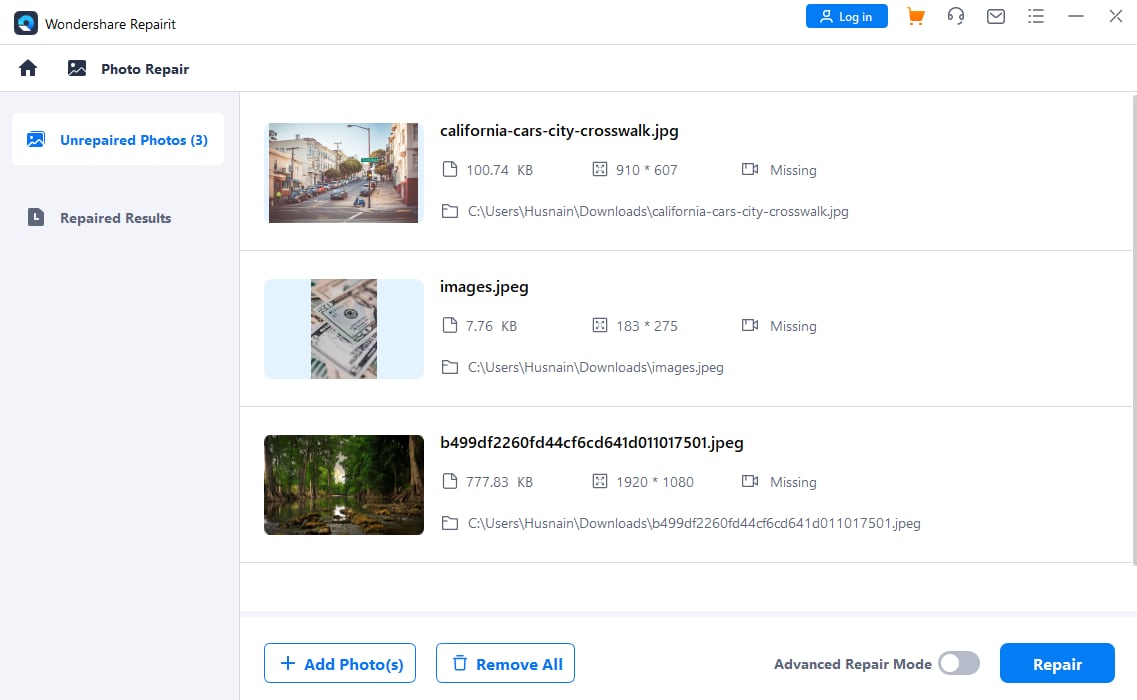
Schritt 5: Sobald das Programm Ihre Dateien repariert hat, können Sie sie in der Vorschau anzeigen. Klicken Sie auf die Speichern Schaltfläche, um fortzufahren.
Schritt 6: Wählen Sie, wo Sie die Dateien speichern möchten.
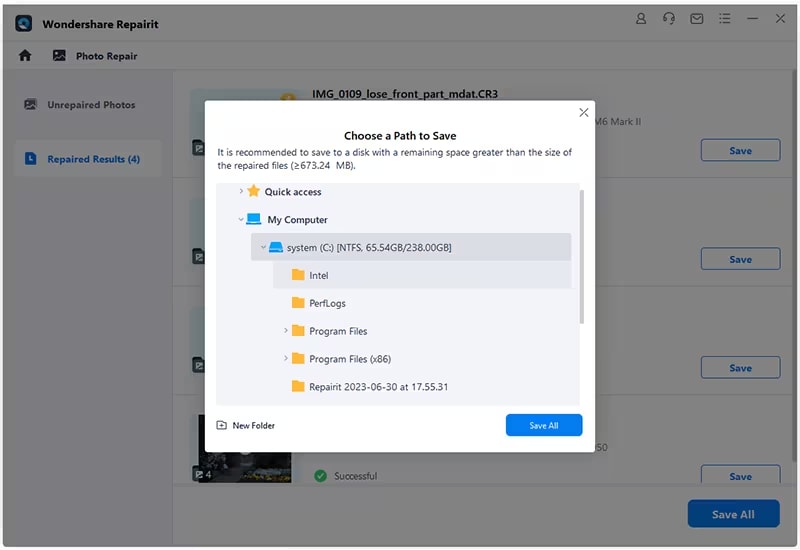
In nur wenigen Augenblicken haben Sie Ihr altes Bild wieder. Wondershare Repairit ist eine schnelle und zuverlässige Lösung für alle Arten von Problemen, daher sollten Sie es als Plan für die Datensicherung herunterladen. Sie können sich immer auf dieses Tool verlassen, um das Beste aus Ihrer Fotoreise herauszuholen.
Fazit
Die Erstellung professioneller Bilder und Designs ist kompliziert, vor allem, wenn Sie dabei ständig auf neue Probleme stoßen. Vielleicht konnten Sie zum Beispiel Ihre Bilder aufgrund des ungeeigneten Farbmodus nicht drucken und suchen nun nach Möglichkeiten, dieses Hindernis zu überwinden. In dieser Anleitung haben wir Ihnen gezeigt, wie Sie Ihre Bilder in Photoshop schnell in CMYK konvertieren können.
Allerdings müssen Sie während dieses Vorgangs vorsichtig sein, da das Programm ruckeln und unnötige Probleme verursachen kann. Befolgen Sie daher die oben genannten Tipps, um potenzielle Probleme zu vermeiden und zu wissen, wie Sie ein Problem lösen können, wenn es auftritt.

